Иметь под своей рукой полностью функционирующий принтер это неотъемлемая часть повседневной работы для многих пользователей. Однако, иногда возникают ситуации, когда операционная система не может автоматически установить драйвер принтера. В таком случае, необходимо добавить драйвер вручную. К счастью, этот процесс несложен и каждый пользователь, не обладающий специальными знаниями в этой области, может справиться с этой задачей. В данной статье мы рассмотрим пошаговую инструкцию по добавлению драйвера принтера вручную.
Процесс добавления драйвера принтера вручную начинается с загрузки и установки необходимого драйвера. Для этого необходимо знать точную модель вашего принтера, а также операционную систему, которой вы пользуетесь. Драйверы можно загрузить с официального веб-сайта производителя принтера или с официального веб-сайта операционной системы.
После загрузки драйвера принтера, следующим шагом является его установка. Для этого необходимо открыть "Панель управления" в операционной системе. В "Панели управления" найдите и откройте раздел "Принтеры и устройства". Далее, в контекстном меню выберите опцию "Добавить принтер".
После выбора опции "Добавить принтер" появится окно "Добавление принтера". В этом окне выберите опцию "Добавить локальный принтер" и снимите флажок "Автоматически обнаружить и установить драйвер". Затем, нажмите на кнопку "Далее".
В следующем окне вам будет предложено выбрать порт для подключения принтера. Выберите нужный порт и нажмите на кнопку "Далее". Далее, вам будет предложено выбрать марку и модель принтера. Если необходимая модель отсутствует в списке, выберите опцию "Установить драйвер от расширенного списка" и укажите путь к загруженному драйверу принтера. Завершите установку, следуя инструкциям на экране.
Пошаговая инструкция по добавлению драйвера принтера вручную

Если ваш компьютер не распознает принтер автоматически или вы хотите установить специфический драйвер для своего принтера, следуйте этим шагам, чтобы добавить драйвер принтера вручную:
- Перейдите на официальный сайт производителя принтера.
- Найдите раздел "Поддержка" или "Драйверы и загрузки".
- В поисковой строке введите модель вашего принтера и найдите правильный драйвер для вашей операционной системы.
- Скачайте драйвер на свой компьютер и запомните место сохранения.
- Нажмите правой кнопкой мыши на значок "Мой компьютер" на рабочем столе или в меню пуск и выберите "Управление".
- В окне "Управление" найдите раздел "Система и безопасность" и нажмите на ссылку "Устройства и принтеры".
- Найдите свой принтер в списке устройств и нажмите на него правой кнопкой мыши.
- Выберите пункт "Свойства принтера" в контекстном меню, которое появится.
- В открывшемся окне выберите вкладку "Драйверы".
- Нажмите на кнопку "Добавить".
- Нажмите на кнопку "Далее".
- Выберите опцию "Установить драйверы с диска" и нажмите на кнопку "Далее".
- Откройте проводник по файловой системе и найдите место сохранения ранее скачанного драйвера.
- Выберите файл драйвера и нажмите на кнопку "Открыть".
- Выберите из списка модель принтера, для которой предназначен драйвер, и нажмите на кнопку "Далее".
- Дождитесь окончания установки драйвера.
- После завершения установки нажмите на кнопку "Закрыть".
Теперь драйвер принтера успешно добавлен в систему, и ваш компьютер сможет взаимодействовать с принтером правильно.
Определите модель принтера

Прежде чем добавить драйвер принтера вручную, важно определить его модель. В большинстве случаев это можно сделать, взглянув на сам принтер или на этикетку на нем. Обратите внимание на название производителя и номер модели.
Если вы не можете найти эту информацию непосредственно на принтере, попробуйте проверить документацию, которая была предоставлена вместе с устройством. Там должна быть указана модель и производитель.
Если вы все еще не можете найти эту информацию, обратитесь к интернету. Веб-сайт производителя принтера часто содержит детальные сведения о моделях и драйверах. Вы также можете попробовать найти в интернете отзывы или инструкции пользователя, которые могут содержать необходимую информацию о модели принтера.
Как только у вас есть модель принтера, вы готовы переходить к процессу добавления драйвера вручную.
Найдите драйвер на официальном сайте производителя
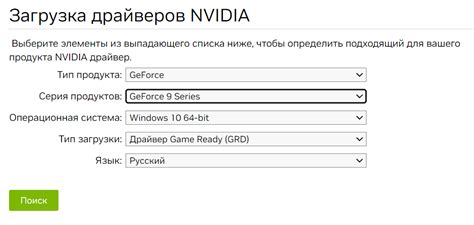
Перед тем, как начать процесс установки драйвера принтера вручную, вам необходимо найти сам драйвер на официальном сайте производителя вашего принтера. Всякий раз, когда вы приобретаете новый принтер, вам должны предоставить его компакт-диск с драйвером, однако вы всегда можете найти самые последние драйверы на веб-сайте производителя.
Процесс поиска драйвера на сайте производителя может немного различаться в зависимости от марки и модели вашего принтера, однако общий подход обычно остается неизменным. Есть несколько шагов, которые вы можете выполнить, чтобы найти и загрузить драйвер:
| 1. | Откройте ваш любимый веб-браузер и перейдите на официальный сайт производителя вашего принтера. |
| 2. | Обычно, на главной странице сайта есть вкладка "Поддержка" или "Драйверы". Щелкните на этой вкладке, чтобы перейти на страницу с загрузками драйверов. |
| 3. | На странице загрузок драйверов вам может потребоваться указать модель принтера или выбрать ее из выпадающего списка. Следуйте инструкциям на странице, чтобы найти правильный драйвер для вашего принтера. |
| 4. | После того, как вы найдете правильный драйвер, обычно на странице будет кнопка для загрузки его. Щелкните на нее, чтобы начать скачивание драйвера. |
После того, как загрузка драйвера будет завершена, вы готовы перейти к следующему шагу установки, который обычно включает в себя запуск файла установки и следование инструкциям на экране. Обратитесь к руководству пользователя вашего принтера или к документации на сайте производителя для получения более подробных инструкций по установке драйвера.
Скачайте драйвер на компьютер

Прежде всего, необходимо скачать драйвер принтера, который соответствует модели устройства, установленного на вашем компьютере. Чтобы это сделать, пройдите на официальный веб-сайт производителя принтера.
На веб-сайте ищите раздел "Поддержка" или "Драйверы и загружаемые материалы". Возможно, вам придется указать модель принтера, чтобы найти правильный драйвер.
После того, как вы найдете страницу с загрузкой драйверов, проверьте, чтобы указанная версия драйвера соответствовала операционной системе, установленной на вашем компьютере.
Чтобы загрузить драйвер, нажмите на ссылку скачивания. Постарайтесь сохранить файл драйвера в удобном для вас месте на компьютере, чтобы было легко найти его позже.
Откройте "Управление устройствами" в операционной системе
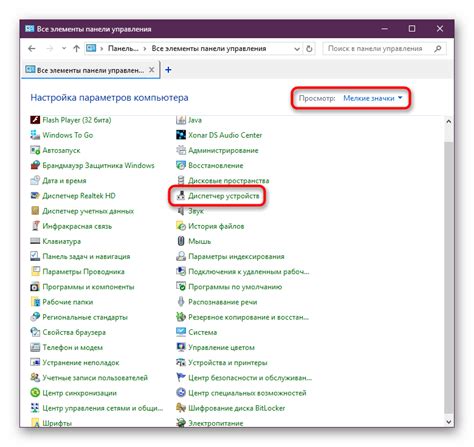
Для того чтобы добавить драйвер принтера вручную, вам необходимо открыть "Управление устройствами" в операционной системе. Это позволит вам управлять и настраивать различные устройства, подключенные к компьютеру, в том числе принтер.
Чтобы открыть "Управление устройствами" в Windows, выполните следующие шаги:
1. Нажмите правой кнопкой мыши на кнопку "Пуск" или на иконку "Пуск" в нижнем левом углу экрана.
2. В открывшемся контекстном меню выберите пункт "Управление".
3. В панели управления выберите раздел "Устройства и принтеры".
4. В открывшемся окне "Устройства и принтеры" вы сможете увидеть список всех устройств, подключенных к компьютеру, включая принтеры.
5. Чтобы добавить драйвер принтера, выберите пункт "Добавить принтер" в верхней части окна.
Теперь вы готовы добавить драйвер принтера вручную и настроить его для работы с вашим компьютером.
Выберите "Добавить принтер или сканер"
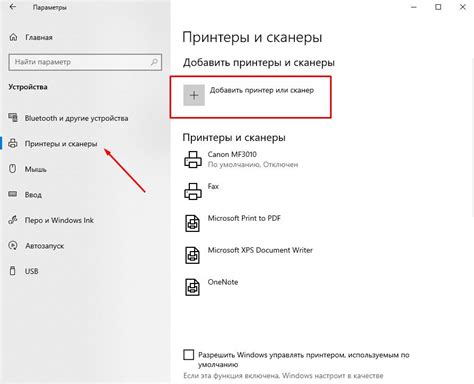
1. Откройте меню "Пуск".
2. В поисковой строке введите "принтер" и нажмите клавишу "Enter".
3. В открывшемся окне выберите "Добавить принтер или сканер".
4. Дождитесь загрузки списка доступных принтеров и сканеров.
5. Если ваш принтер не отображается в списке, убедитесь, что он включен и подключен к компьютеру.
6. Если принтер все еще не отображается, нажмите кнопку "Поиск" и дождитесь окончания процесса поиска.
7. Когда ваш принтер появится в списке, выделите его и нажмите кнопку "Далее".
8. Дождитесь завершения процесса установки драйвера принтера.
9. После завершения установки драйвера принтера, нажмите кнопку "Готово".
Нажмите "Установить принтер вручную"

Если в результате поиска драйвера принтера ваша операционная система не смогла обнаружить подходящий драйвер автоматически, вам может потребоваться установить его вручную. Чтобы выполнить эту операцию, следуйте инструкциям ниже:
- Откройте меню "Пуск" и выберите "Панель управления".
- В панели управления найдите раздел "Принтеры и факсы" и кликните на него.
- Правым кликом мыши на пустом пространстве в окне "Принтеры и факсы", выберите "Добавить принтер".
- В появившемся окне выберите "Добавить локальный принтер".
- Выберите порт, к которому подключен ваш принтер, и нажмите "Далее".
- В следующем окне выберите производителя принтера и модель принтера из списка или нажмите кнопку "Диск" для установки драйвера с диска.
- Нажмите кнопку "Далее" и дождитесь завершения установки драйвера.
- После завершения установки драйвера, ваш принтер будет добавлен в список доступных принтеров.
Теперь вы можете использовать новый драйвер для работы с вашим принтером. Убедитесь, что ваш принтер включен и подключен к компьютеру, чтобы печатать документы.
Выберите драйвер из скачанных файлов
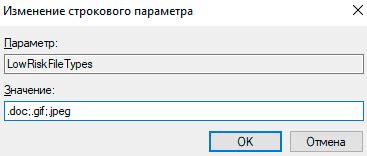
После того как вы скачали и сохраните файл драйвера принтера на вашем компьютере, перейдите в папку, в которую был сохранен файл.
Далее, найдите файл драйвера, который обычно имеет расширение .inf или .exe. При необходимости, вам могут потребоваться специфические инструкции по установке от производителя вашего принтера.
Кликните правой кнопкой мыши на файле драйвера и выберите опцию "Установить" или "Запустить" в контекстном меню. В некоторых случаях может потребоваться запустить файл драйвера с правами администратора.
После этого следуйте инструкциям на экране, чтобы завершить процесс установки драйвера принтера на вашем компьютере.
После успешной установки драйвера, ваш принтер должен быть готов к использованию. Вы можете проверить его работоспособность, напечатав тестовую страницу или другой документ.
Завершите установку драйвера принтера
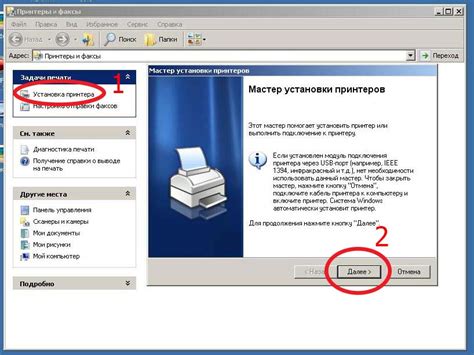
После того, как вы успешно загрузили и установили драйвер принтера на ваш компьютер, вам может потребоваться выполнить некоторые дополнительные шаги, чтобы завершить процесс установки. Вот несколько важных вещей, которые вам следует сделать:
1. Подключите принтер к компьютеру. Проверьте, что принтер включен и правильно подключен к USB-порту или сети. Если у вас есть беспроводной принтер, убедитесь, что он подключен к вашей беспроводной сети.
2. Перезагрузите компьютер. Часто после установки драйвера принтера требуется перезагрузка компьютера, чтобы изменения вступили в силу. Перезагрузка позволяет обновить системные файлы и применить новые настройки драйвера.
3. Установите дополнительное программное обеспечение. Некоторые принтеры требуют установки специального программного обеспечения для полного функционирования. Проверьте документацию к принтеру или посетите веб-сайт производителя принтера, чтобы узнать, какое дополнительное ПО вам может потребоваться.
4. Проверьте работу принтера. После завершения установки драйвера принтера откройте любое приложение, выберите пункт "Печать" и проверьте, что ваш принтер отображается в списке доступных принтеров. Если принтер не отображается или не печатает, попробуйте проверить его состояние и настройки или обратитесь в службу поддержки производителя принтера.
Следуя этим простым шагам, вы завершите установку драйвера принтера и будете готовы использовать принтер для печати ваших документов и файлов. Удачной работы!